EclipseでWebプロジェクトを作成する方法
Eclipse で Web プロジェクトを作成する手順: 1. 適切なプラグインをインストールします; 2. 動的 Web プロジェクトを作成します; 3. プロジェクト名を入力します; 4. 適切なサーバーを選択します; 5. 設定しますサーバー設定; 6. Web モジュールの作成; 7. プロジェクトのプロパティの構成; 8. ウィザードの完了; 9. 必要なファイルとフォルダーの追加; 10. コードの作成; 11. デプロイメント記述子の構成; 12. プロジェクトのビルドと実行。詳細な紹介: 1. 適切なプラグインをインストールする Eclipse で Web プロジェクトを作成するには、適切なプラグインなどをインストールする必要があります。
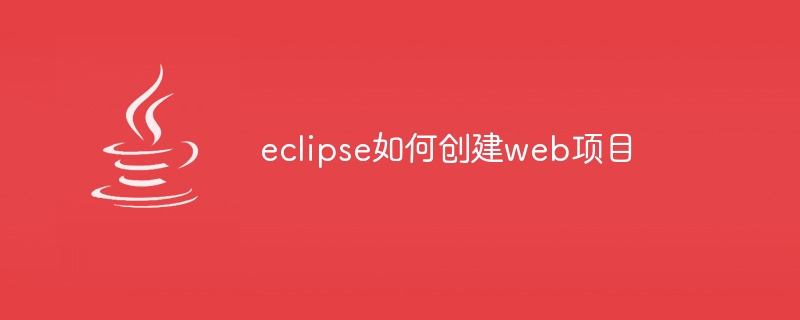
このチュートリアルのオペレーティング システム: Windows 10 システム、DELL G3 コンピューター。
Eclipse は、Web プロジェクトを含むさまざまなタイプのプロジェクトの作成と管理に使用できる、一般的な統合開発環境 (IDE) です。 Web プロジェクトを作成する手順は次のとおりです:
1. 適切なプラグインをインストールします: Eclipse で Web プロジェクトを作成するには、Eclipse Web などの適切なプラグインをインストールする必要があります。開発者ツール。これらのプラグインは、Web アプリケーションの作成と管理に役立ちます。これらのプラグインは、Eclipse Marketplace を通じてインストールできます。
2. 動的 Web プロジェクトを作成します: Eclipse で、[ファイル] メニューの [新規] > [動的 Web プロジェクト] を選択します。 [新しい動的 Web プロジェクト] ダイアログ ボックスが開きます。
3. プロジェクト名を入力します: [新しい動的 Web プロジェクト] ダイアログ ボックスで、プロジェクト名を入力します。
4. 適切なサーバーを選択します: ドロップダウン リストからプロジェクトに適したサーバーを選択します。たとえば、Tomcat サーバーを使用している場合は、Apache Tomcat を選択できます。
5. サーバー設定の構成: [新しい動的 Web プロジェクト] ダイアログ ボックスでは、サーバーのバージョンや構成ファイルの場所などのサーバー設定を構成できます。ニーズに応じて設定してください。
6. Web モジュールを作成します: [新しい動的 Web プロジェクト] ダイアログ ボックスで、[次へ] > [次へ] を選択します。 [新しい Web モジュール] ダイアログ ボックスで、モジュールの名前と説明を入力し、適切な Web テクノロジ仕様を選択します。
7. プロジェクト プロパティの構成: [プロジェクト ファセット] ページで、Java やサーブレット 3.1 など、適切な言語とバージョンを選択します。これにより、Web アプリケーション開発をサポートするようにプロジェクト プロパティが構成されます。
8. ウィザードを完了します: [完了] ボタンをクリックしてウィザードを完了します。 Eclipse によって新しい Web プロジェクトが作成され、ワークスペースに表示されます。
9. 必要なファイルとフォルダーを追加します: Web プロジェクトでは、HTML ファイル、CSS ファイル、JavaScript ファイルなど、必要なファイルとフォルダーを追加する必要がある場合があります。ページやサーブレットクラスなど。これらのファイルとフォルダーを追加するには、プロジェクトを右クリックし、対応するメニュー項目を選択します。
10. コードの作成: Eclipse のコード エディターを使用して、Java コード、HTML コード、CSS コード、JavaScript コードなどを作成します。オートコンプリート、コードヒント、その他の機能を使用して、コーディング プロセスを高速化できます。
11. デプロイメント記述子の構成: アプリケーションを Web サーバーにデプロイする場合は、デプロイメント記述子 (web.xml) ファイルを作成する必要があります。 Eclipse では、プロジェクトを右クリックし、[新規] > [その他] > [Web] > [デプロイメント記述子] を選択して、新しい web.xml ファイルを作成できます。このファイルでは、アプリケーションのコンテキスト ルート、サーブレット マッピング、およびその他の必要な構成情報を定義する必要があります。
12. プロジェクトをビルドして実行します: Eclipse のビルド ツールを使用してプロジェクトをビルドし、Web サーバー上で実行します。プロジェクトを右クリックし、[名前を付けて実行] > [サーバーで実行] を選択すると、アプリケーションを実行できます。
上記は、Eclipse で Web プロジェクトを作成する手順です。これらの手順は、特定の環境やニーズによって異なる場合があることに注意してください。問題やエラー メッセージが発生した場合は、Eclipse および関連プラグインの公式ドキュメント、またはオンライン コミュニティでヘルプを確認してください。
以上がEclipseでWebプロジェクトを作成する方法の詳細内容です。詳細については、PHP 中国語 Web サイトの他の関連記事を参照してください。

ホットAIツール

Undresser.AI Undress
リアルなヌード写真を作成する AI 搭載アプリ

AI Clothes Remover
写真から衣服を削除するオンライン AI ツール。

Undress AI Tool
脱衣画像を無料で

Clothoff.io
AI衣類リムーバー

AI Hentai Generator
AIヘンタイを無料で生成します。

人気の記事

ホットツール

メモ帳++7.3.1
使いやすく無料のコードエディター

SublimeText3 中国語版
中国語版、とても使いやすい

ゼンドスタジオ 13.0.1
強力な PHP 統合開発環境

ドリームウィーバー CS6
ビジュアル Web 開発ツール

SublimeText3 Mac版
神レベルのコード編集ソフト(SublimeText3)

ホットトピック
 7519
7519
 15
15
 1378
1378
 52
52
 81
81
 11
11
 21
21
 68
68
 Eclipse で背景色の設定を調整する方法
Jan 28, 2024 am 09:08 AM
Eclipse で背景色の設定を調整する方法
Jan 28, 2024 am 09:08 AM
Eclipseで背景色を設定するにはどうすればよいですか? Eclipse は開発者の間で人気のある統合開発環境 (IDE) であり、さまざまなプログラミング言語での開発に使用できます。非常に強力かつ柔軟で、設定を通じてインターフェースとエディターの外観をカスタマイズできます。この記事では、Eclipseで背景色を設定する方法と具体的なコード例を紹介します。 1. エディタの背景色を変更する Eclipse を開き、「Windows」メニューに入ります。 「設定」を選択します。左側に移動します
 Eclipse がプロジェクトをインポートできないのはなぜですか?
Jan 05, 2024 am 11:50 AM
Eclipse がプロジェクトをインポートできないのはなぜですか?
Jan 05, 2024 am 11:50 AM
Eclipse がプロジェクトをインポートできない理由: 1. プロジェクト フォルダーが存在するかどうかを確認してください; 2. プロジェクト フォルダーのパスが正しいかどうかを確認してください; 3. プロジェクトを手動で作成します; 4. Eclipse キャッシュをクリアします; 5. ファイル構造を確認してくださいプロジェクト; 6. プロジェクト構成ファイルを確認します; 7. Eclipse ワークスペースをクリーンアップします; 8. Eclipse のビルド パスを確認します; 9. プロジェクトを再インポートします; 10. Eclipse を更新します。詳細な紹介: 1. Eclipse がプロジェクトをインポートする前に、プロジェクト フォルダーが存在するかどうかなどを確認します。
 プロによるガイダンス: Eclipse Lombok プラグインを正常にインストールする方法に関する専門家のアドバイスと手順
Jan 28, 2024 am 09:15 AM
プロによるガイダンス: Eclipse Lombok プラグインを正常にインストールする方法に関する専門家のアドバイスと手順
Jan 28, 2024 am 09:15 AM
専門的なガイダンス: Lombok プラグインを Eclipse にインストールするための専門家のアドバイスと手順。特定のコード例が必要です。 概要: Lombok は、アノテーションを通じて Java コードの作成を簡素化し、いくつかの強力なツールを提供する Java ライブラリです。この記事では、Eclipse で Lombok プラグインをインストールして構成する方法の手順を読者に紹介し、読者が Lombok プラグインをよりよく理解して使用できるように、いくつかの具体的なコード例を示します。まず Lombok プラグインをダウンロードします。
 Eclipseプロジェクトの保存場所
May 05, 2024 pm 07:36 PM
Eclipseプロジェクトの保存場所
May 05, 2024 pm 07:36 PM
Eclipse プロジェクトが保存される場所は、プロジェクトの種類とワークスペースの設定によって異なります。 Java プロジェクト: ワークスペース内のプロジェクト フォルダーに保存されます。 Web プロジェクト: ワークスペースのプロジェクト フォルダーに保存され、複数のサブフォルダーに分割されます。その他のプロジェクト タイプ: ファイルはワークスペース内のプロジェクト フォルダーに保存され、編成はプロジェクト タイプによって異なる場合があります。ワークスペースの場所は、デフォルトでは「<ホーム ディレクトリ>/workspace」にあり、Eclipse の設定を通じて変更できます。プロジェクトの保存場所を変更するには、プロジェクトを右クリックし、プロパティの [リソース] タブを選択します。
 Eclipse コードの実行時の問題に対する解決策を明らかにする: さまざまな実行時エラーのトラブルシューティングを支援します。
Jan 28, 2024 am 09:22 AM
Eclipse コードの実行時の問題に対する解決策を明らかにする: さまざまな実行時エラーのトラブルシューティングを支援します。
Jan 28, 2024 am 09:22 AM
Eclipse コード実行の問題の解決策が明らかになります: これは、さまざまなコード実行エラーを排除するのに役立ち、特定のコード サンプルが必要です はじめに: Eclipse は、一般的に使用される統合開発環境 (IDE) であり、Java 開発で広く使用されています。 Eclipse は強力な機能とフレンドリーなユーザー インターフェイスを備えていますが、コードを作成およびデバッグする際には、実行中にさまざまな問題が発生することは避けられません。この記事では、Eclipse コードの実行に関する一般的な問題をいくつか明らかにし、解決策を提供します。読者の理解を助けるために、これは
 Eclipse で背景色を変更するためのステップバイステップ ガイド
Jan 28, 2024 am 08:28 AM
Eclipse で背景色を変更するためのステップバイステップ ガイド
Jan 28, 2024 am 08:28 AM
Eclipse で背景色を変更する方法を段階的に説明します。特定のコード例が必要です。 Eclipse は、Java プロジェクトの作成とデバッグによく使用される、非常に人気のある統合開発環境 (IDE) です。 Eclipse のデフォルトの背景色は白ですが、ユーザーによっては好みに合わせたり、目の疲れを軽減したりするために背景色を変更したい場合があります。この記事では、Eclipse で背景色を変更する方法を段階的に説明し、具体的なコード例を示します。ステップ 1: まず Eclipse を開く
 Eclipseでショートカットキー設定をカスタマイズする方法
Jan 28, 2024 am 10:01 AM
Eclipseでショートカットキー設定をカスタマイズする方法
Jan 28, 2024 am 10:01 AM
Eclipse でショートカット キーの設定をカスタマイズするにはどうすればよいですか?開発者にとって、ショートカット キーをマスターすることは、Eclipse でコーディングする際の効率を向上させるための鍵の 1 つです。強力な統合開発環境として、Eclipse は多くのデフォルトのショートカット キーを提供するだけでなく、ユーザーが独自の好みに応じてショートカット キーをカスタマイズすることもできます。この記事では、Eclipseでショートカットキーの設定をカスタマイズする方法と具体的なコード例を紹介します。 Eclipseを開く まず、Eclipseを開いて次のように入力します。
 Eclipseでフォントサイズを設定する方法
Jan 23, 2024 pm 03:09 PM
Eclipseでフォントサイズを設定する方法
Jan 23, 2024 pm 03:09 PM
設定手順: 1. Eclipse を開き、メニュー バーの [ウィンドウ] -> [設定] に入ります; 2. [一般] -> [外観] -> [色とフォント] を選択します; 3. [基本] -> [テキスト フォント] を展開し、右側の [編集] ボタンをクリックします; 4.フォント、フォント、サイズ、その他の属性については、12、14、16 など、個人のニーズに応じて適切なフォント サイズを選択します。 5. [適用] ボタンをクリックして、変更を適用します。




